¿Los códigos de autenticación de Google dejaron de funcionar? Cómo arreglar este problema
Dado que los estafadores de phishing constantemente encuentran formas creativas de engañar a los usuarios de Gmail para que revelen sus contraseñas, la autenticación de dos factores (2FA) es un paso importante para mantener su cuenta segura. Pero si sus códigos de Autenticador de Google dejan de funcionar repentinamente, puede estar relacionado con un problema en su teléfono.
Los usuarios de dispositivos móviles pueden encontrar que sus códigos de autenticación de Google no funcionan cuando inician sesión en sus cuentas. Y, curiosamente, el problema puede tener que ver con la configuración de tiempo del Autenticador de Google.
¿El Autenticador de Google no funciona? Así es como lo arreglas
Si la aplicación Google Authenticator no funciona, ya sea en Android o iPhone, puede haber un problema con la sincronización de la hora. Afortunadamente, es fácil solucionar este problema si Google Authenticator ha dejado de funcionar.
Todo lo que tiene que hacer es asegurarse de que la hora de su aplicación Google Authenticator esté sincronizada correctamente. Inicie la aplicación, toque el botón Menú (tres puntos) y vaya a Configuración > Corrección de tiempo para códigos > Sincronizar ahora .
Debería encontrar que sus códigos de autenticador funcionan correctamente después de esto.
Sincronizar la hora en la aplicación Google Authenticator no afectará la configuración de la hora en su teléfono.
Actualizar la aplicación Authenticator
¿Está seguro de que la aplicación Authenticator de su teléfono tiene instaladas las últimas actualizaciones? ¿Cuánto tiempo ha pasado desde la última vez que lo actualizó? Si no está seguro, podría ser el momento de una actualización.
Las actualizaciones no solo son críticas para corregir las lagunas de seguridad; también son necesarios para corregir errores nuevos o existentes en el software. El hecho de que su aplicación esté desactualizada puede ser la razón por la que Google Authenticator se bloqueó. Una actualización rápida aclarará si este es realmente el caso.
¿Cómo puede comprobar si su aplicación Google Authenticator está actualizada?
- En su dispositivo Android, vaya a la aplicación Google Play Store .
- Haga clic en el icono de su perfil en la parte superior derecha.
- Ahora, seleccione Administrar aplicaciones y dispositivos .
- Las aplicaciones con nueva actualización disponible están etiquetadas como "Actualización disponible".
- Seleccione Actualizar .
Si hay una nueva actualización disponible para Google Authenticator, se descargará en unos segundos. Todo debería volver a la normalidad si el Autenticador dejó de funcionar debido a un problema de actualización.
Además, tenga en cuenta que, en general, siempre es mejor tener habilitadas las actualizaciones automáticas en sus dispositivos. Esto evitará cualquier amenaza de seguridad o errores comunes que puedan surgir de otra manera.
Instale Google Authenticator en varios dispositivos

Es posible que le preocupe confiar en un solo dispositivo como su autenticador. Por ejemplo, puede perder su dispositivo principal. Su batería puede agotarse cuando la necesite. O podría ser inaccesible cuando viaja por alguna razón. Hay muchas razones por las que Google Authenticator podría haber dejado de funcionar.
En estos casos, una opción es instalar Google Authenticator en varios dispositivos. Si tiene un teléfono antiguo que ya no usa, puede usarlo. O puede instalar la aplicación en su tableta y en su teléfono.
Configurar dos dispositivos con Google Authenticator es bastante básico. En primer lugar, instale la aplicación desde Play Store en ambos dispositivos. Ahora, navegue a la página para configurar la autenticación de dos factores. Verá un código QR.
Use este código QR primero en su dispositivo principal, luego en su dispositivo secundario. Ingrese el código numérico de cualquiera de los dispositivos para confirmar que funciona.
Ahora, ambos dispositivos mostrarán los mismos códigos numéricos para iniciar sesión. Si su dispositivo principal no está disponible, puede utilizar su dispositivo secundario en su lugar. Si hace esto, recuerde que deberá mantener su dispositivo secundario en un lugar seguro.
Alternativamente, si ha comprado un dispositivo nuevo recientemente, es posible que desee cambiar el Autenticador de Google a un teléfono nuevo .
Inicie sesión en Google Authenticator utilizando códigos de respaldo
Cuando configura su aplicación Google Authenticator, tiene la opción de crear códigos de respaldo. Estos códigos son cadenas de números y puede usar cada código solo una vez para iniciar sesión.
Los códigos de respaldo son muy útiles si pierde su dispositivo con el Autenticador de Google instalado. O si la aplicación Google Authenticator no funciona por algún motivo. Es una buena idea llevarse una copia de sus códigos de respaldo y guardarlos en un lugar seguro.
Cómo generar códigos de respaldo en el escritorio
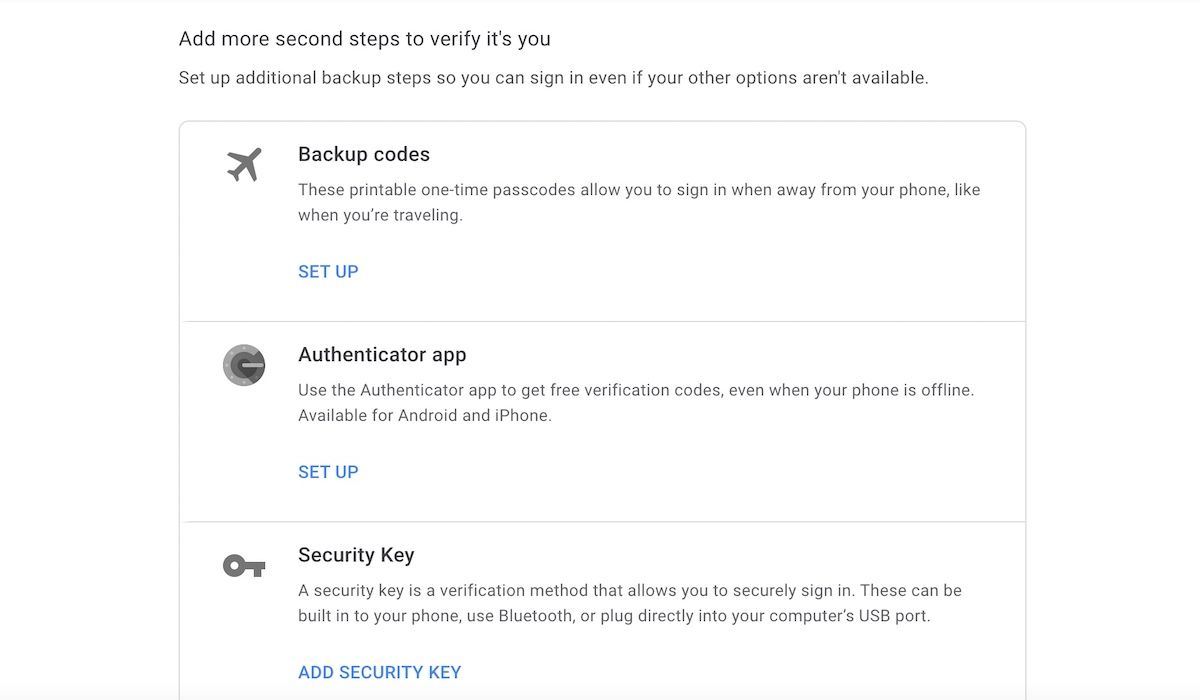
Para generar códigos de respaldo para su aplicación Google Authenticator cuando navega en una computadora, siga estos pasos:
- Vaya a la página de verificación en dos pasos de su cuenta de Google . Es posible que deba iniciar sesión en su cuenta.
- Desplácese hacia abajo hasta la sección Agregar más segundos pasos para verificar que es usted. Busque el subtítulo del código de respaldo.
- Si ya ha configurado códigos, verá una opción para Mostrar códigos . Si no es así, haga clic en Configurar .
- La página generará 10 códigos. Cada uno tiene ocho dígitos.
- Debe guardar estos códigos en un lugar seguro; idealmente, no debe almacenarlos en su computadora, ya que esto podría ser un problema de seguridad.
- Si ha utilizado sus códigos y necesita generar otros nuevos, puede hacer clic en Obtener códigos nuevos .
- Haga clic en Imprimir para imprimir los códigos en papel. O haga clic en Cerrar para cerrar la ventana.
Cómo generar códigos de respaldo en Android
Alternativamente, si está en un dispositivo Android, puede generar códigos de respaldo de otra manera:
- Vaya a Configuración en su dispositivo Android.
- Vaya a Google y luego a Administrar su cuenta de Google .
- Seleccione Seguridad en el menú en la parte superior.
- Busque el encabezado Iniciar sesión en Google y seleccione Verificación en dos pasos . Es posible que deba iniciar sesión en su cuenta.
- Ahora busque la sección Códigos de respaldo y toque Mostrar códigos para ver sus códigos. Alternativamente, si aún no ha configurado los códigos, toque Configurar .
- Desde aquí, puede optar por imprimir sus códigos o escribirlos. Existe una opción para descargar sus códigos en su dispositivo, pero esto no es ideal por razones de seguridad. En su lugar, escriba los códigos en papel: sí, todavía existe un riesgo asociado con hacer eso, pero siempre que guarde ese papel en un lugar seguro, debería estar bien.
- Si ha agotado sus códigos, puede tocar Obtener códigos nuevos para generar códigos nuevos.
Cómo usar códigos de respaldo para reparar el autenticador
Si alguna vez descubre que su aplicación Google Authenticator no funciona y necesita usar sus códigos de respaldo, aquí le mostramos cómo hacerlo.
- Inicie sesión en un servicio de Google como de costumbre, con su nombre de usuario y contraseña.
- Cuando se le solicite un código de verificación, seleccione Más opciones .
- Seleccione Ingrese uno de sus códigos de respaldo de 8 dígitos .
- Escriba su código de respaldo.
- Ahora iniciará sesión con normalidad.
Recuerde que cada código se puede usar solo una vez, así que asegúrese de tener códigos de repuesto para el futuro.
Qué hacer cuando el Autenticador de Google no funciona
El uso de 2FA es importante para mantener sus cuentas seguras. Sin embargo, debe tener en cuenta que existen algunas preocupaciones de seguridad con respecto a aplicaciones como Google Authenticator. También es importante recordar que, si bien Google está realmente a la vanguardia de las innovaciones tecnológicas, no deja de tener su parte justa de productos horribles .
Por lo tanto, cuando se trata de seguridad en línea, no tema tomar el asunto en sus propias manos.
